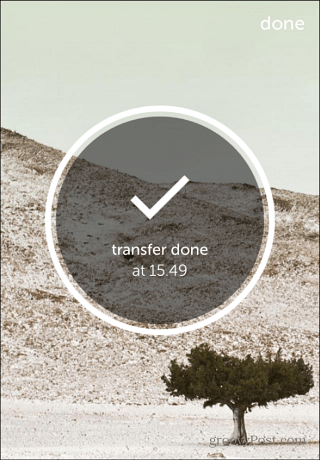WeTransfer on loistava palvelu suurten tiedostojen siirtämiseen helposti tietokoneiden välillä, ja nyt Androidille on saatavana mobiiliversio. Näin se toimii.
WeTransferillä on nyt Android-sovellus ja se on yhtä suoraviivainen ja helppo käyttää kuin meille tarkoitettu verkkopalvelu keskusteltiin pitkään täällä.
WeTransfer on loistava palvelu suurten tiedostojen siirtämiseen; se on nopea ja erittäin helppo käyttää. Toivoin kuitenkin aina olevan Android-versio, jotta voisin käyttää sitä tien päällä. Miksi? No, koska tulevalla 4K-videon aikakaudella puhelimen tallentamat tiedostot ovat yleensä melko suuria, ja minulla on ongelma niiden jakamisessa.
No, ongelma on poistunut, koska WeTransfer on käynnistänyt Android-sovellus sekä muut mobiili alusta - iPhone. Näin se toimii.
WeTransfer Androidille
Käynnistä WeTransfer Androidille ja se näyttää luettelon valokuvistasi ja videoistasi.
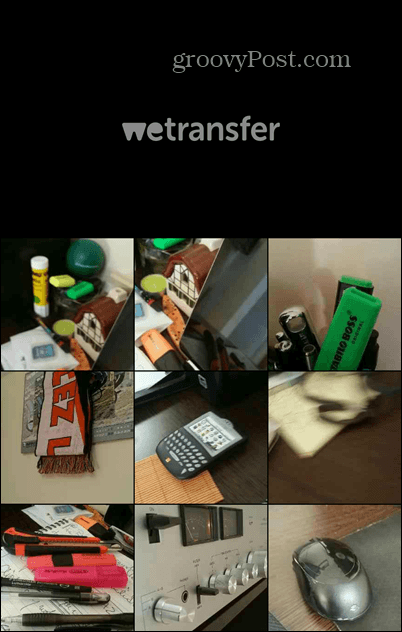
Valitse siirrettävät tiedostot napauttamalla niitä.
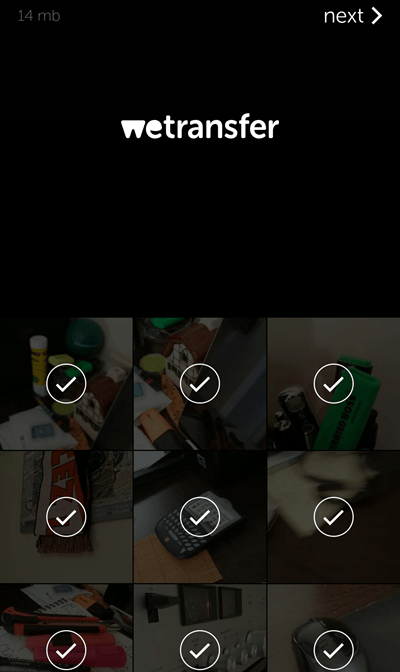
Aloita sitten kirjoittaa ystäväsi sähköpostiosoite, jolle haluat lähettää tiedostot. Android-osoitekirjaasi käytetään ehdotusten tekemiseen asioiden nopeuttamiseksi.
Kun olet valmis, napauta vain Siirto-painiketta oikeassa yläkulmassa.
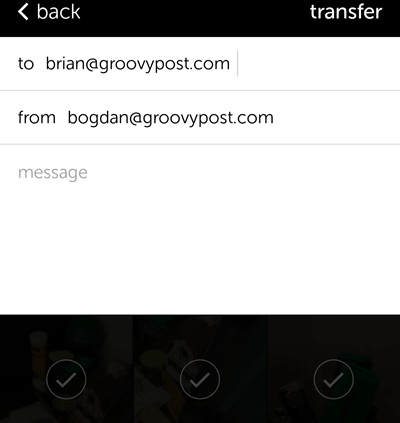
Ainoa jäljellä oleva tehtävä on odottaa tiedostojen lataamista. Aikaa vie se riippuen Internet-yhteyden nopeus.
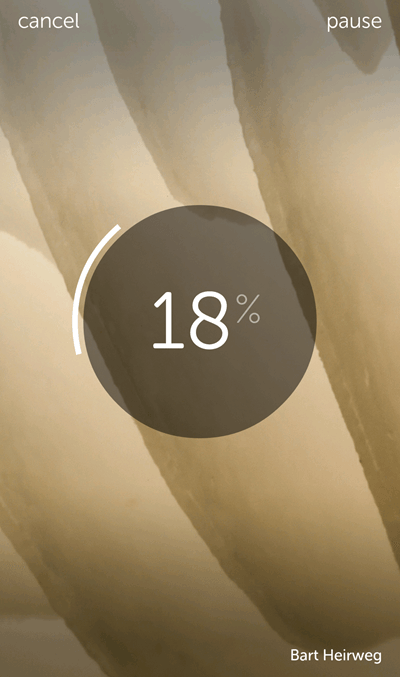
Kun kaikki on valmis, sinulle kerrotaan ja ystäväsi saa sähköpostin linkillä, jolla hän voi ladata tiedostoja.
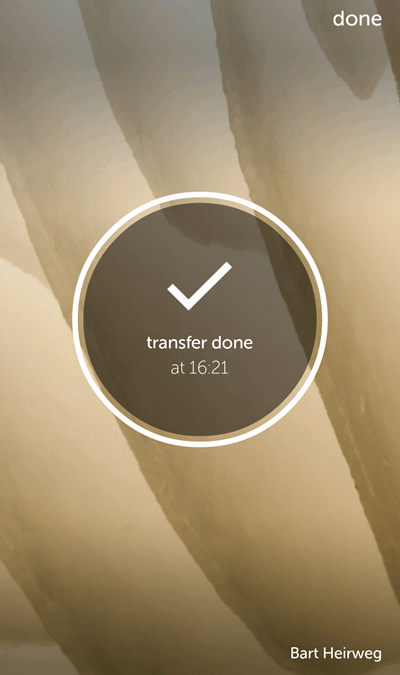
Entä jos haluat siirtää muita tiedostoja sovelluksen avulla? Voit tehdä sen, koska WeTransferistä tulee osa puhelimesi jakovalikkoa. Mene vain tiedostoosi ja yritä jakaa sitä kuten tekisit esimerkiksi Dropboxissa ja valitse sen sijaan WeTransfe.
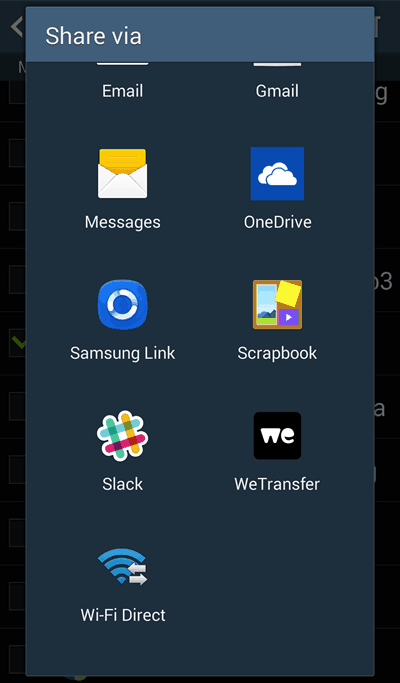
WeTransfer-sovellus on varmasti erittäin hyödyllinen monille ihmisille, koska se on helppokäyttöinen ja työ saa aikaan.
Seuraava kuvakaappaus on iOS-versio, joka on tällä hetkellä saatavana vain iPhonelle. Sovellus toimii käytännössä samalla tavalla molemmilla alustoilla.